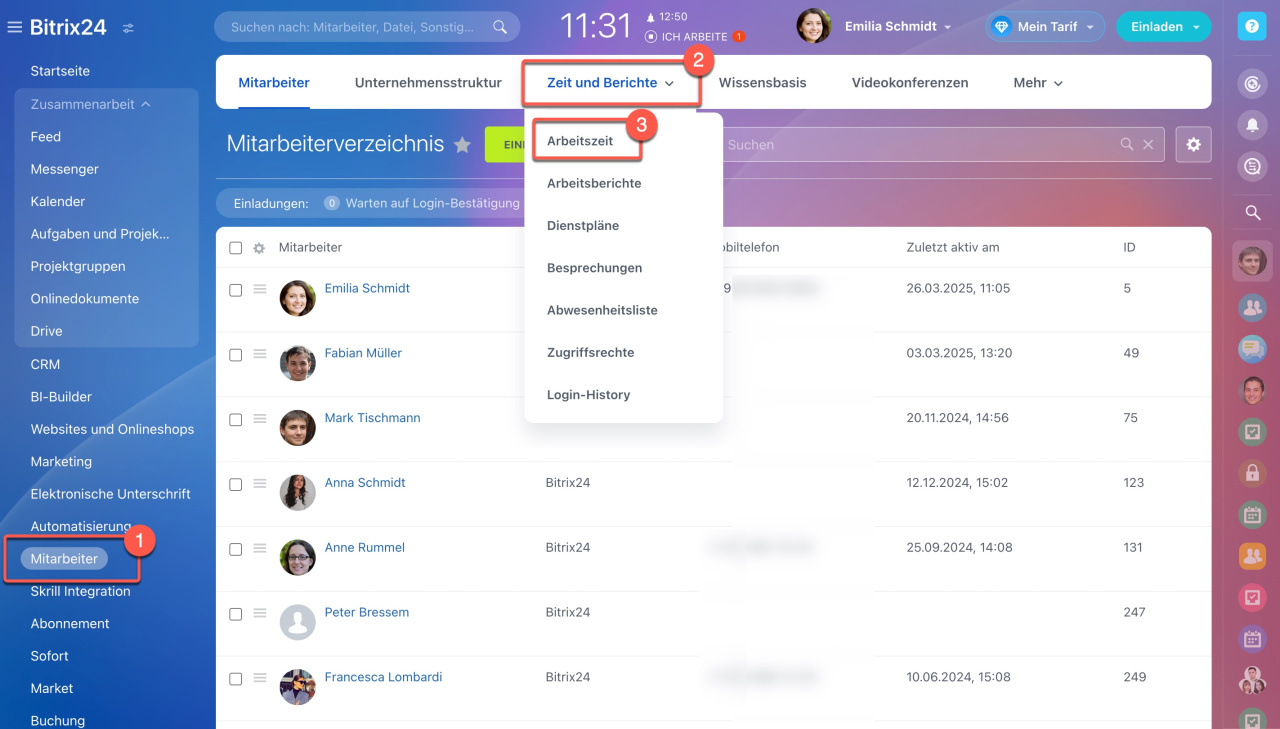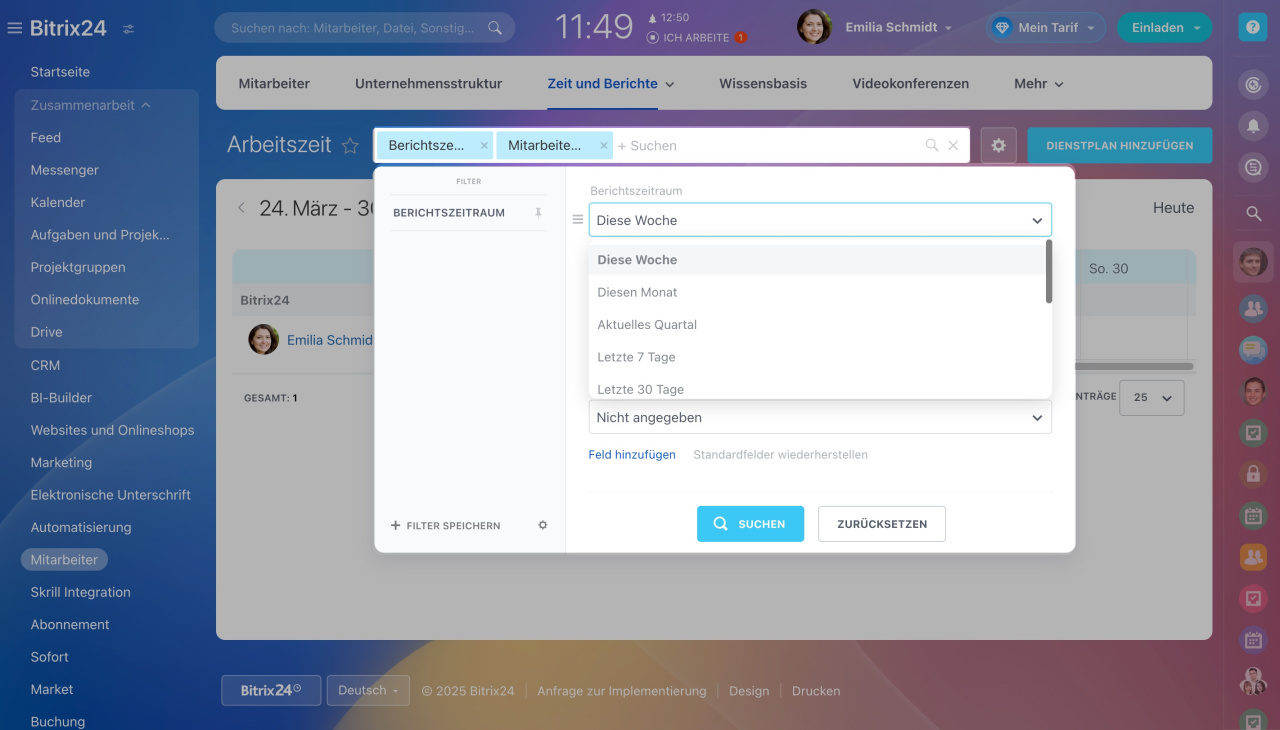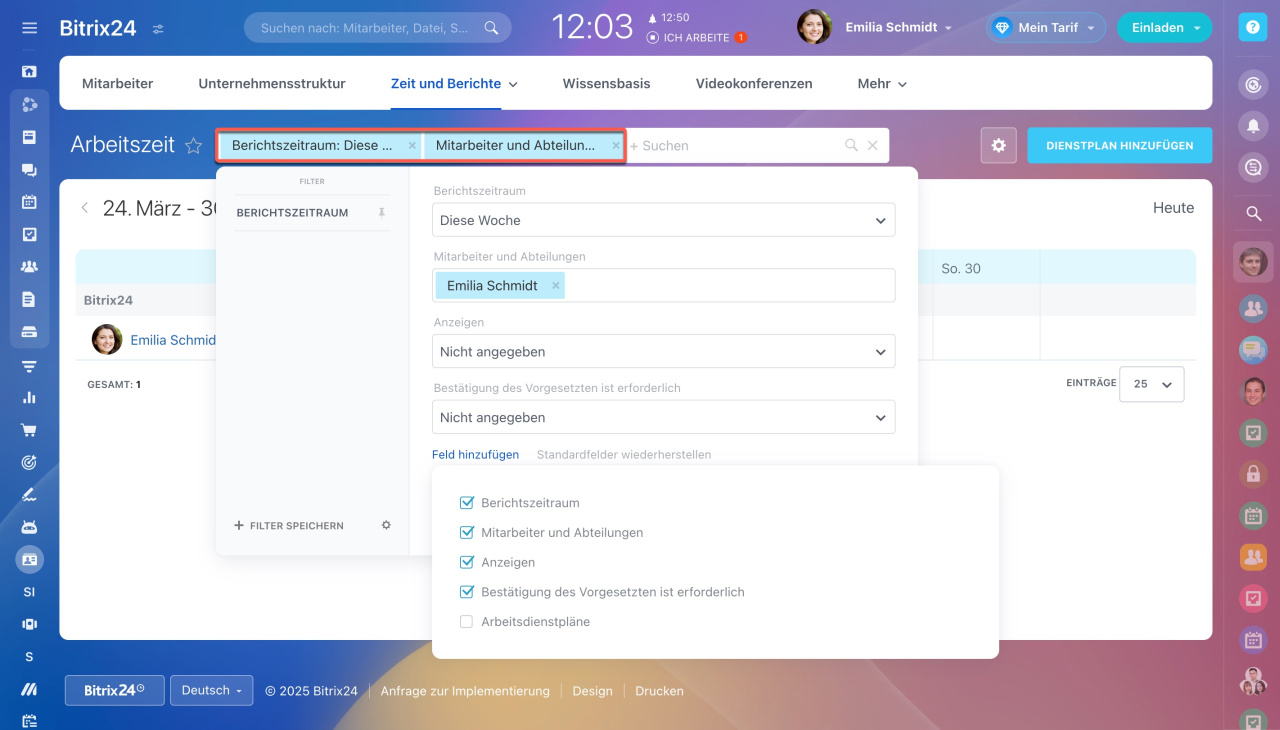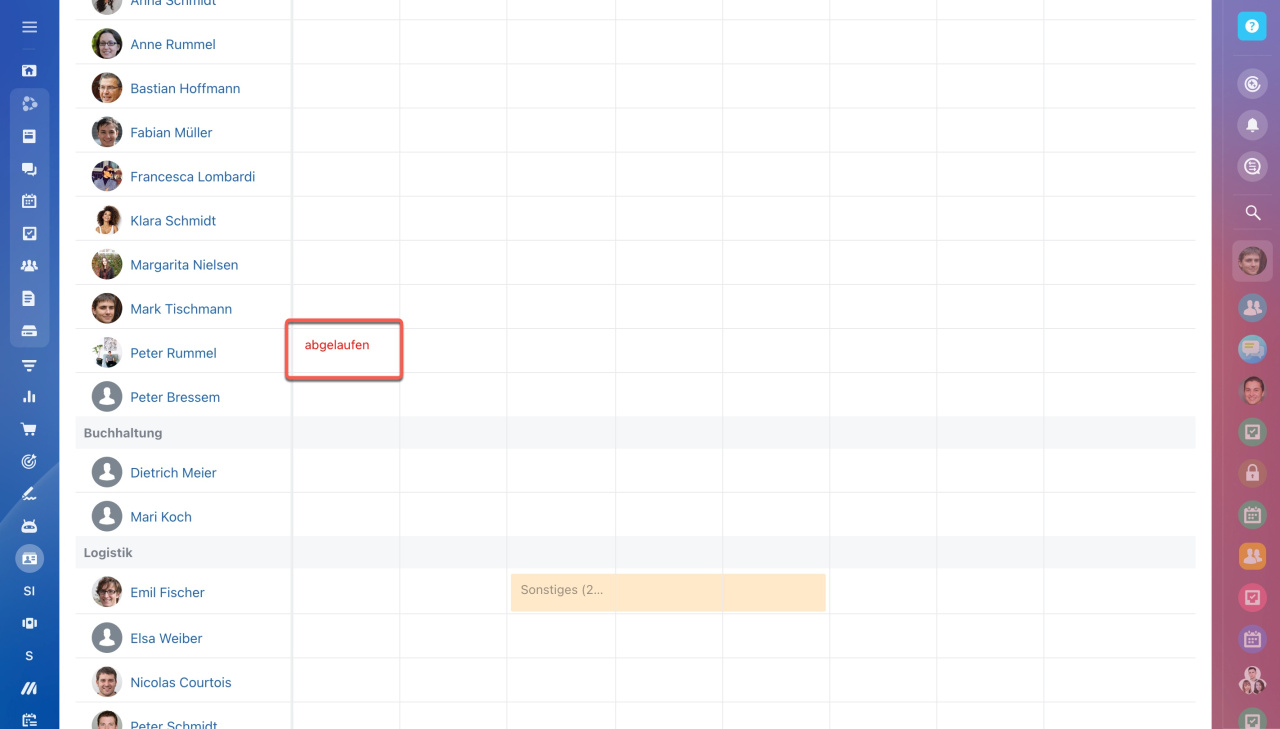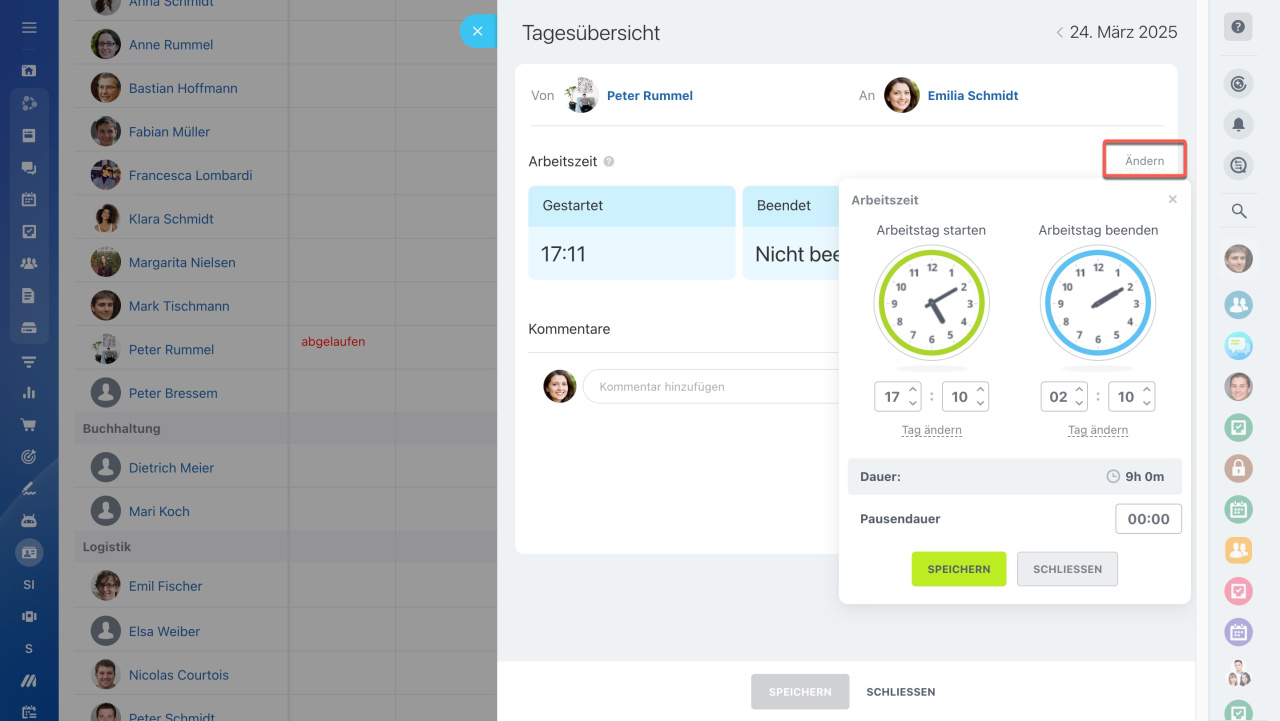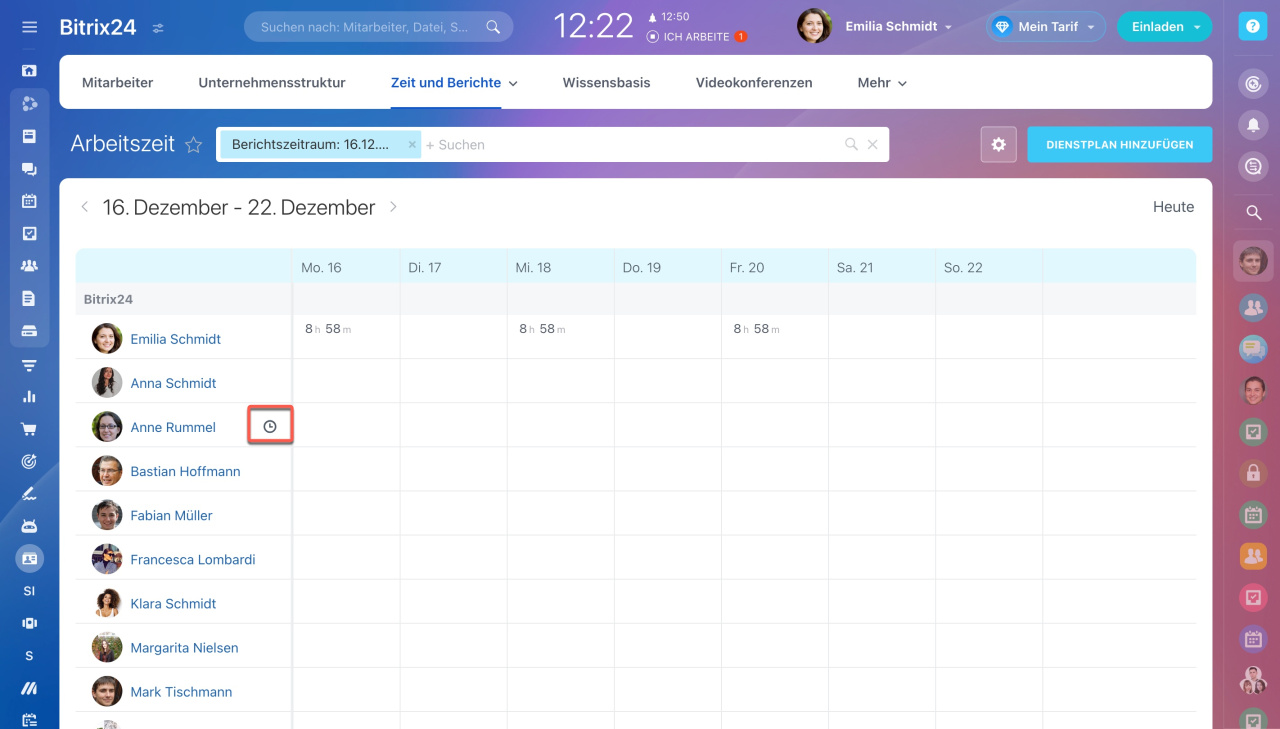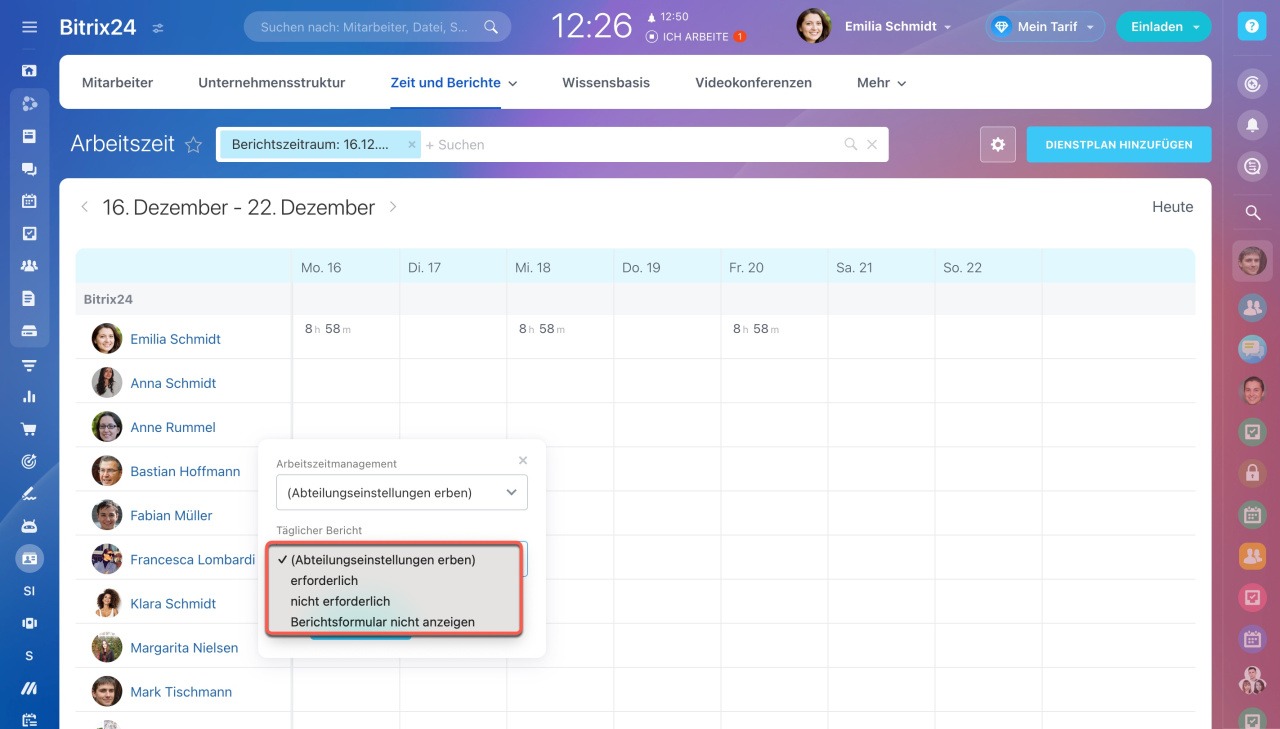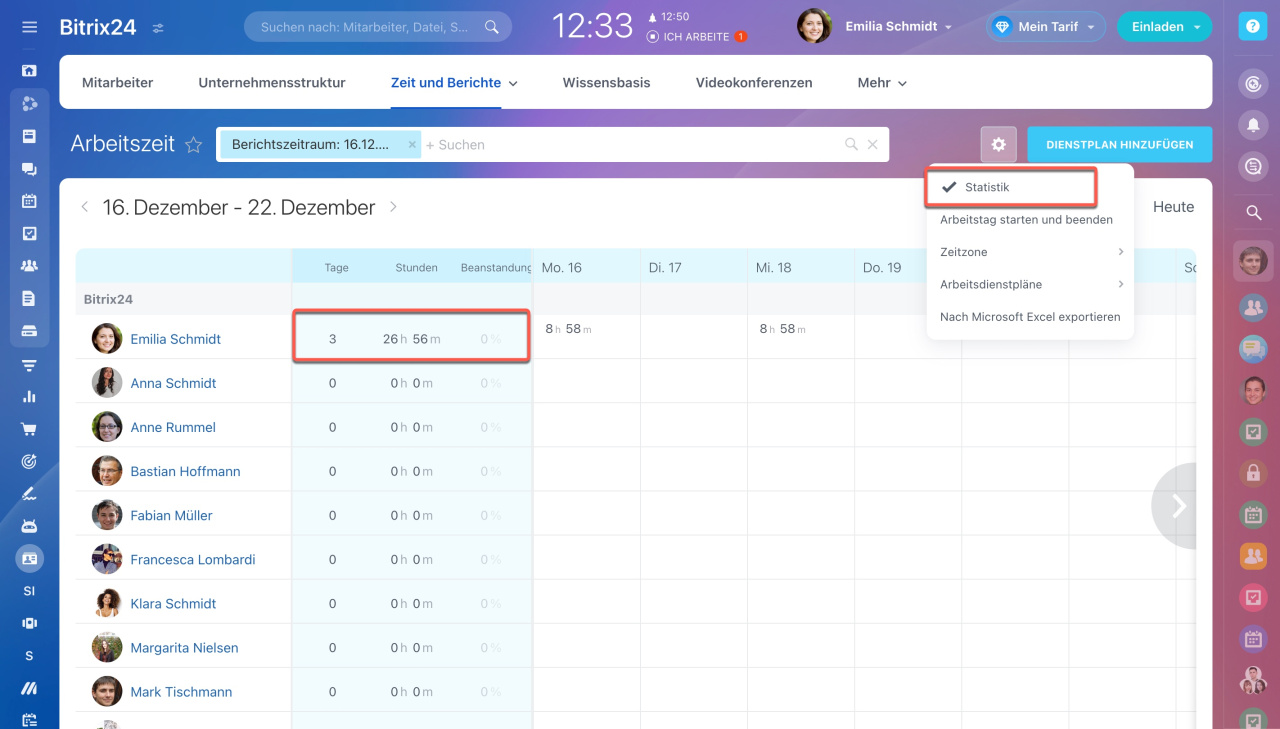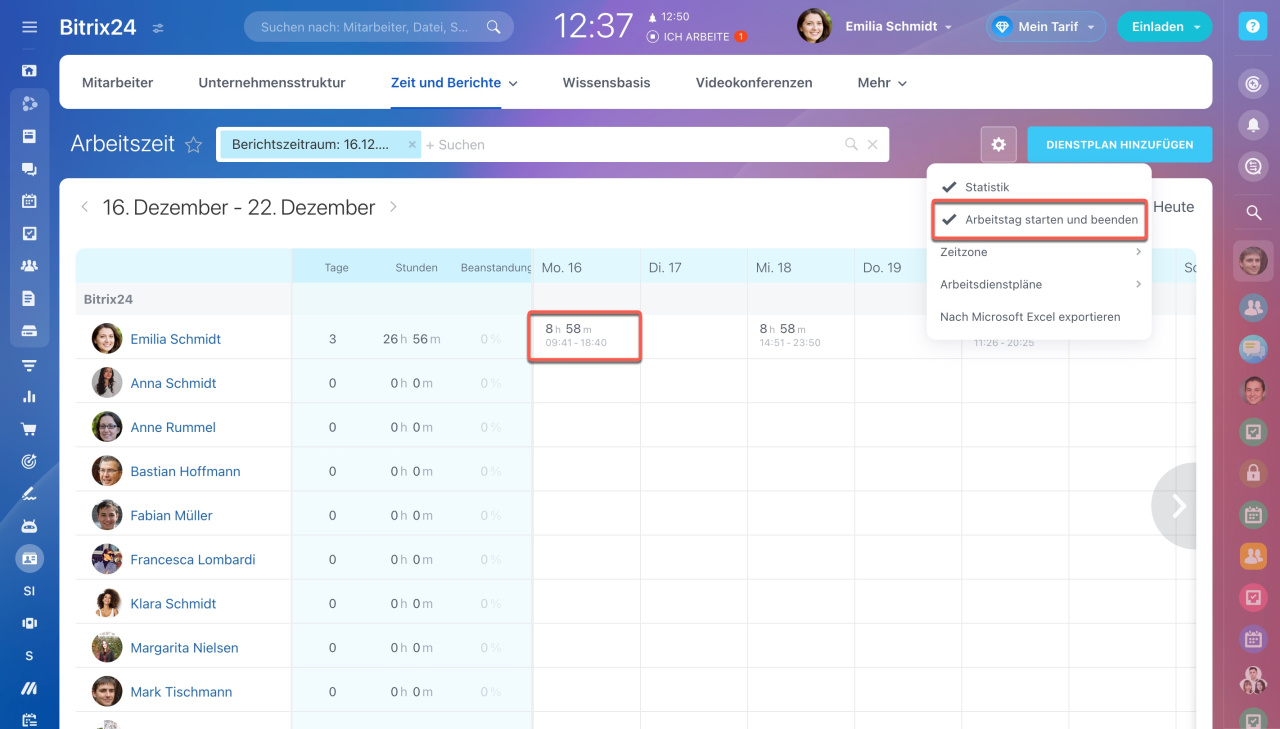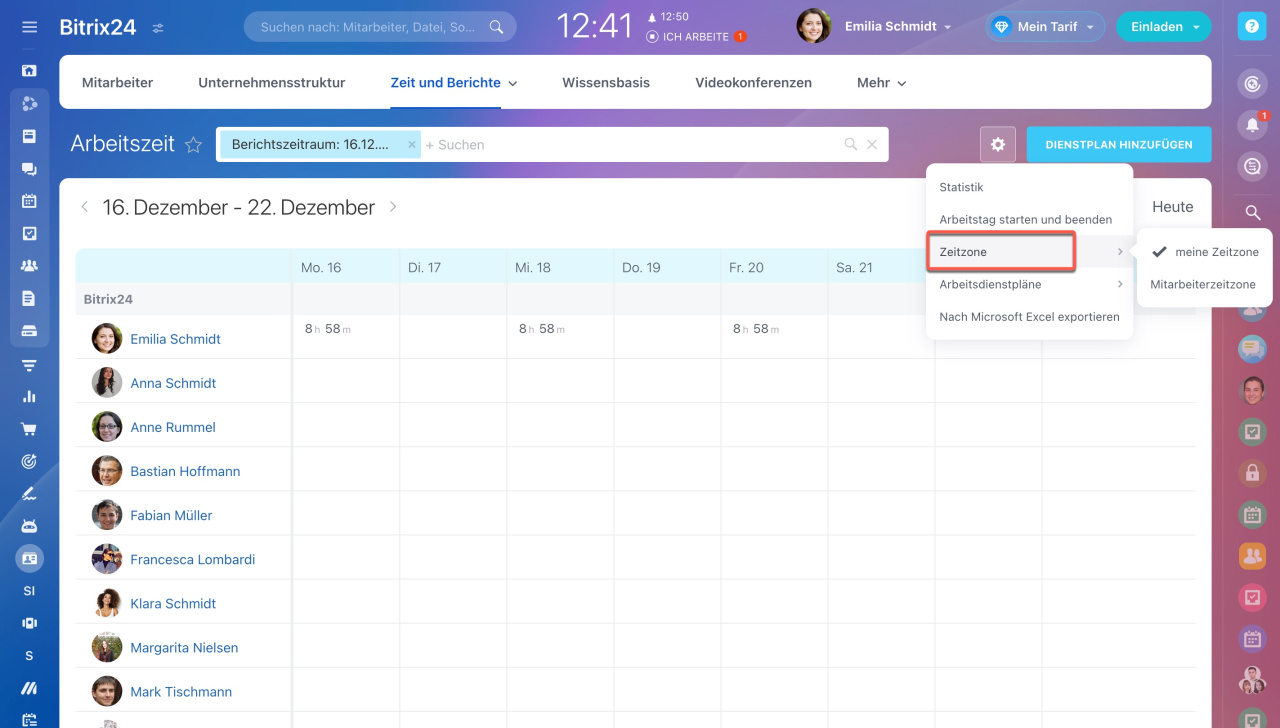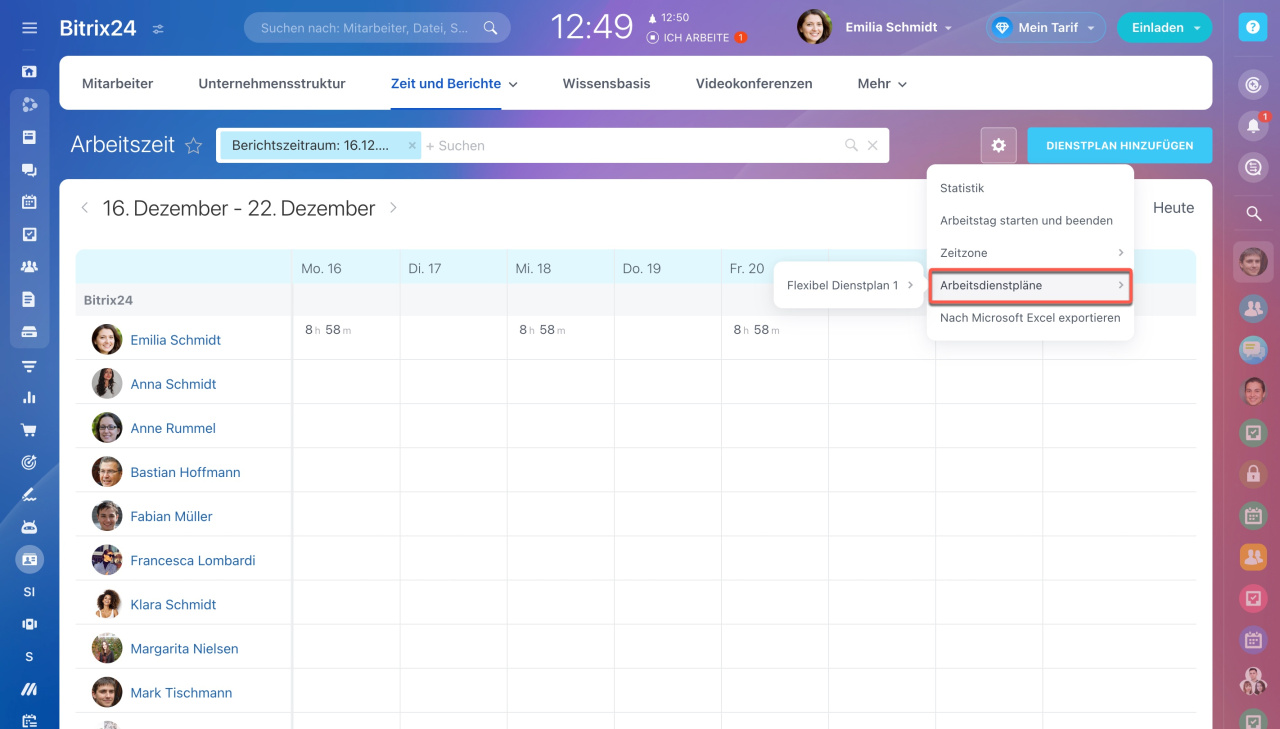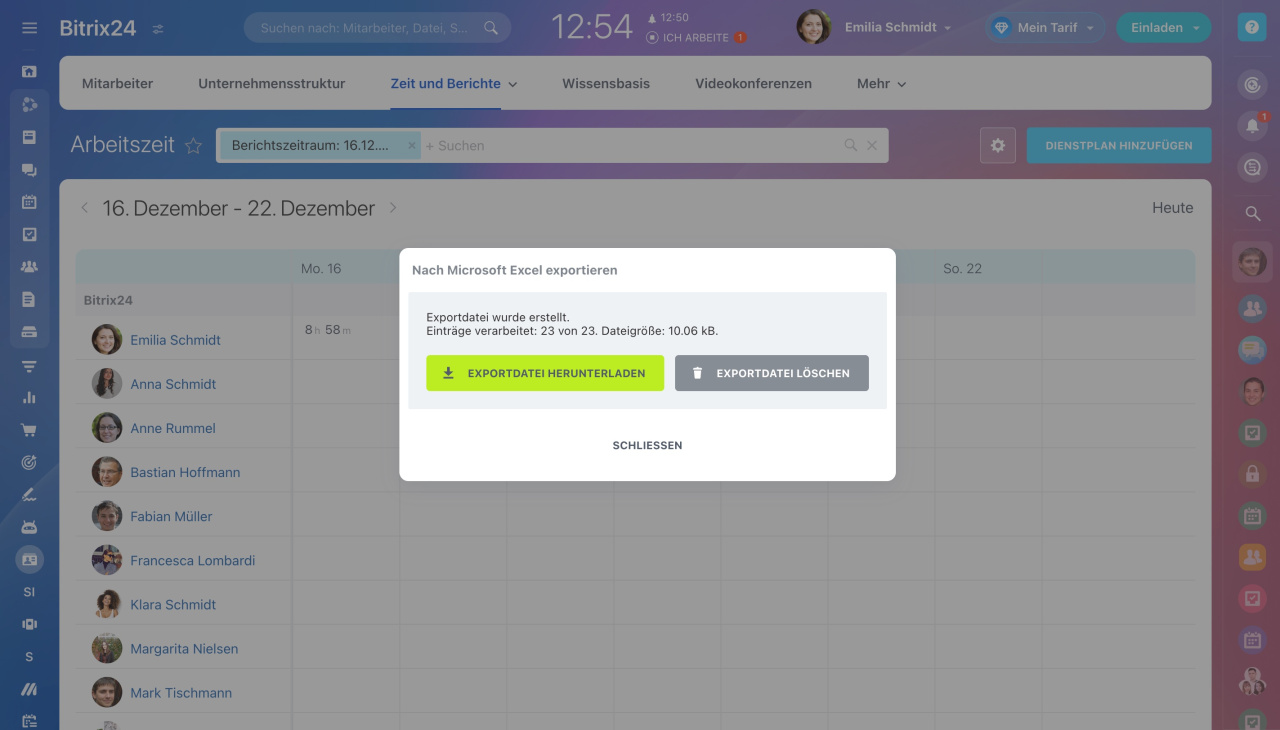Mit Bitrix24 können Sie die Arbeitszeiten und täglichen Berichte Ihrer Mitarbeiter effizient nachverfolgen. Alle relevanten Informationen werden übersichtlich in einem Bereich zusammengefasst, sodass Sie die Informationen zur Arbeitszeit jedes Mitarbeiters einfach überwachen können.
Bitrix24 Tarife
In diesem Beitrag werden folgende Themen behandelt:
- Arbeitszeiten verfolgen
- Filter verwenden
- Arbeitstag der Mitarbeiter kontrollieren
- Tagesberichte konfigurieren
- Zusätzliche Einstellungen
Arbeitszeiten verfolgen
Öffnen Sie den Bereich Mitarbeiter > Zeit und Berichte > Arbeitszeit.
- Für Account-Administratoren sind die Arbeitstage aller Mitarbeiter verfügbar.
- Vorgesetzte sehen nur die Arbeitstage ihrer direkten Untergeordneten.
- Für Mitarbeiter sind ausschließlich ihre eigenen Arbeitstage sichtbar.
Wenn zwei Einträge an einem Tag für einen Mitarbeiter erscheinen, bedeutet es, dass dieser Nutzer einem neuen Dienstplan zugeordnet wurde. In diesem Fall erhält der Mitarbeiter die Meldung „Sie haben den vorherigen Tag nicht abgeschlossen“.
Dienstpläne erstellen
Zugriffsrechte für Arbeitszeit und Dienstpläne
Filter verwenden
Mitarbeiter können mit dem Filter den Berichtszeitraum anpassen, um ihre Arbeitszeiten für bestimmte Tage anzuzeigen.
Vorgesetzte und Administratoren können Arbeitszeiten aller Mitarbeiter einsehen und bearbeiten. Durch Anpassung der Filterfelder finden Sie benötigte Informationen schneller.
Arbeitstag erfassen
Arbeitstag der Mitarbeiter kontrollieren
Wählen Sie einen Mitarbeiter aus und klicken Sie auf den entsprechenden Tag im Kalender. Sie erhalten detaillierte Informationen über Arbeitszeitdauer, Pausen und den täglichen Bericht.
Falls ein Mitarbeiter vergessen hat, seinen Arbeitstag zu beginnen oder zu beenden, kann der Vorgesetzte die Arbeitszeiten nachträglich anpassen.
Tagesberichte konfigurieren
- Klicken Sie auf das Uhrsymbol neben dem Mitarbeiternamen.
- Wählen Sie im Feld Täglicher Bericht die gewünschte Option aus.
- Bestätigen Sie die Änderungen.
- Erforderlich – Das Berichtsformular wird am Arbeitstagende automatisch angezeigt.
- Nicht erforderlich – Das Berichtsformular wird angezeigt, muss aber nicht ausgefüllt werden.
- Berichtformular nicht anzeigen – Das Berichtsformular wird nicht angezeigt.
Zusätzliche Einstellungen
Klicken Sie auf die Einstellungen (⚙️), um die weiteren Parameter zu konfigurieren.
- Statistik – Zeigt eine Übersichtstabelle mit Arbeitszeitdaten der Mitarbeiter an.
- Arbeitstag starten und beenden – Zeigt Arbeitsbeginn und -ende im Kalender an.
- Zeitzone – Hier können Sie die Zeitzone für die Arbeitszeitanzeige festlegen.
- Dienstpläne – Administratoren können Arbeitszeitpläne verwalten und neue erstellen.
- Nach Microsoft Excel exportieren – Ermöglicht den Export der Arbeitszeitdaten für den gewählten Zeitraum.
Zusammenfassung:
- Mit Bitrix24 können Sie die Arbeitszeiten und täglichen Berichte Ihrer Mitarbeiter effizient nachverfolgen. Öffnen Sie den Bereich Mitarbeiter > Zeit und Berichte > Arbeitszeit.
- Vorgesetzte und Administratoren können Zeitaufzeichnungen aller Mitarbeiter einsehen und bearbeiten. Filteroptionen beschleunigen die Suche nach relevanten Informationen.
- Durch Auswahl eines Mitarbeiters und Kalendertags erhalten Sie detaillierte Informationen zu Arbeitszeiten, Pausen und Tagesberichten. Vorgesetzte können vergessene Arbeitszeitaufzeichnungen nachtragen.
- Konfigurieren Sie tägliche Berichte über das Uhrsymbol neben dem Mitarbeiternamen.
- Passen Sie zusätzliche Parameter in den Einstellungen an.